Egyszerű lépések a Pokémon Go bejelentkezéshez
Hogyan jelentkezz be a Pokémon Go alkalmazásba Üdvözöllek a Pokémon Go világában, ahol felfedezheted a való világot és Pokémonokat foghatsz a …
Cikk elolvasása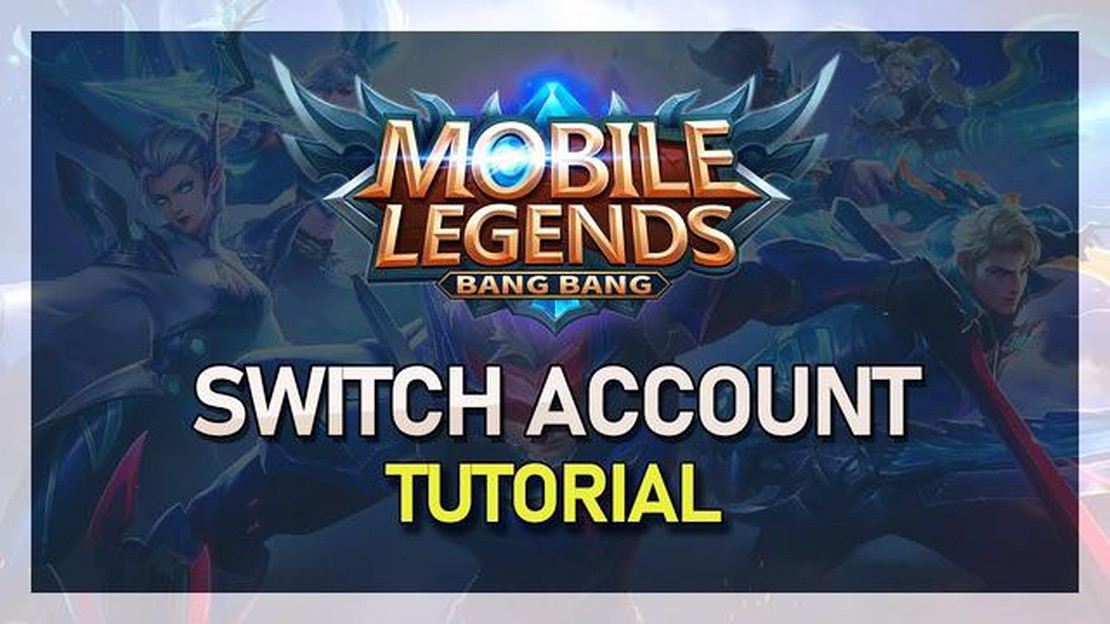
A Mobile Legends egy népszerű multiplayer online battle arena (MOBA) játék, amely lehetővé teszi a játékosok számára, hogy valós időben harcoljanak egymás ellen. Akár új játékos vagy, aki fiókot szeretne váltani, akár tapasztalt játékos, aki meglévő fiókját szeretné megváltoztatni a Mobile Legendsben, ez a lépésről-lépésre haladó útmutató segít eligazodni a folyamatban.
1. lépés: Indítsd el a Mobile Legends-t
Először is nyisd meg a Mobile Legends alkalmazást a mobilkészülékeden. Várd meg, amíg a játék betöltődik, és eljutsz a főmenübe. Itt érheted el a különböző játékmódokat és funkciókat.
2. lépés: Koppints a profilod ikonjára
A főmenüben keresd a profilod ikonját a képernyő bal vagy jobb felső sarkában. Ezt általában a játékbeli avatarod vagy a profilképed képe jelképezi. Érintse meg az ikont, hogy hozzáférjen személyes profiljához és fiókjának beállításaihoz.
3. lépés: Menj a fiókbeállításokhoz
A profilodon belül különböző opciókat és beállításokat láthatsz. Keresd meg a “Fiókbeállítások” opciót, és koppints rá. Ez egy új képernyőre vezet, ahol kezelheti fiókja adatait és módosíthatja azokat.
4. lépés: Válassza a “Fiókváltás “ lehetőséget.
Ha már a fiókbeállítások képernyőjén van, görgessen lefelé, amíg meg nem találja a “Fiókváltás” lehetőséget. Ez az a funkció, amely lehetővé teszi, hogy jelenlegi számláját egy másikra cserélje. Koppintson rá a folytatáshoz.
5. lépés: Válassza ki a bejelentkezési módszert
A “Fiókváltás” képernyőn különböző bejelentkezési módok jelennek meg. A Mobile Legends különböző platformokat támogat, például a Facebook, a Google Play Games, a VK és a Moonton fiókot. Válassza ki a kívánt bejelentkezési módszert, és kövesse az utasításokat az új fiókba való bejelentkezéshez.
6. lépés: Kapcsolódás a meglévő fiókhoz
Ha már van meglévő fiókod a kiválasztott platformon, akkor lehetőséged lesz összekapcsolni azt a Mobile Legends játékkal. Ez átviszi az előrehaladásodat, az eredményeidet és a játékbeli tárgyaidat az új fiókodra. Kövesd az utasításokat a fiókok sikeres összekapcsolásához.
Olvassa el továbbá: A legjobb Stardew Valley modok 2023-ban: Javítsd a játékmeneted ma
7. lépés: Élvezd a játékot az új fiókoddal
Miután sikeresen megváltoztattad a fiókodat, már élvezheted a Mobile Legends játékot az új profiloddal. Újrakezdheted, vagy ott folytathatod, ahol abbahagytad, attól függően, hogy egy meglévő fiókot kapcsoltál össze, vagy egy újat hoztál létre.
Ne feledd, hogy mindig tartsd biztonságban a fiókod adatait, és légy óvatos a személyes adataid online megosztásával kapcsolatban. Élvezd a Mobile Legends világának felfedezését, és a győzelem legyen veled!
A Mobile Legends egy népszerű mobilos játékalkalmazás, amely lehetővé teszi a játékosok számára, hogy többjátékos csatákban versenyezzenek. Ha másik fiókra szeretnél váltani a Mobile Legendsben, kövesd az alábbi lépésről-lépésre útmutatót:
Olvassa el továbbá: A titkok leleplezése: A Közöttünk és a legénység valódi céljainak feltárása
Fontos megjegyezni, hogy csak olyan fiókra válthatsz, amely a Mobile Legends alkalmazásodhoz kapcsolódik. Ha olyan fiókra szeretnél váltani, amely jelenleg nem kapcsolódik a Mobile Legends alkalmazásodhoz, akkor először követned kell a fiók összekapcsolásához szükséges lépéseket.
Ha követed ezeket az egyszerű lépéseket, könnyedén lecserélheted Mobile Legends-fiókodat, és egy másik profillal folytathatod játékutadat. Élvezd a játékot!
Ahhoz, hogy megváltoztasd a Mobile Legends fiókodat, először a fiókbeállításokhoz kell hozzáférned. Ezt a következőképpen teheted meg:
A fiókbeállítások elérése után lehetőséged lesz arra, hogy változtatásokat hajts végre a Mobile Legends fiókodon, például új fiók összekapcsolását vagy a meglévő fiókok közötti váltást.
A Mobile Legends számlájának módosításához először ki kell jelentkeznie a jelenlegi számláról. Ezt a következőképpen teheted meg:
Ha követte ezeket a lépéseket, akkor kijelentkezik jelenlegi Mobile Legends fiókjából. Most már folytathatod a bejelentkezést egy másik fiókkal, vagy létrehozhatsz egy új fiókot, ha szeretnél.
A Mobile Legends fiókváltáshoz a következő lépéseket kell követned:
Vegye figyelembe, hogy az új fiókra való váltás a jelenlegi fiókból való kijelentkezést vonja maga után, és a fiókkal elért előrehaladás elveszik. Győződjön meg róla, hogy fiókját összekapcsolja egy közösségi média- vagy Moonton-fiókkal, hogy a jövőben ne veszítse el az előrehaladást.
Ne feledje továbbá, hogy egy bizonyos időszakon belül csak korlátozott számú alkalommal válthat fiókot. Ennek célja a visszaélések megelőzése és a játékosok közötti tisztességes játék biztosítása.
Most, hogy tudod, hogyan jelentkezz be új fiókkal a Mobile Legends játékban, könnyedén válthatsz több fiók között, és élvezheted a friss játékélményt.
Nem, nem tudod megváltoztatni a Mobile Legends fiókodat kijelentkezés nélkül. A váltáshoz ki kell jelentkezned a jelenlegi fiókodból, majd be kell jelentkezned egy másik fiókkal.
Igen, ha megváltoztatod a Mobile Legends fiókodat, elveszíted az előző fiókhoz kapcsolódó összes előrehaladást. Ez magában foglalja a hősöket, bőröket, rangokat és egyéb játékbeli eredményeket. Mielőtt fiókot váltasz, mindenképpen mentsd el a fejlődésedet.
Hogyan jelentkezz be a Pokémon Go alkalmazásba Üdvözöllek a Pokémon Go világában, ahol felfedezheted a való világot és Pokémonokat foghatsz a …
Cikk elolvasásaHogyan lehet blokkolni a játékost a Mobile Legendsben? Ha a Mobile Legends lelkes játékosa vagy, akkor tudod, hogy mennyire fontos a pozitív és …
Cikk elolvasásaA legjobb cyberpunk játékok 2023-ban A cyberpunk játékok mindig is népszerű műfaj voltak a játékosok körében, akik szeretik felfedezni a fejlett …
Cikk elolvasásaNevek a Fortnite-nak a Narutóból Rajongsz a Narutóért és a Fortnite-ért is? Most egyesítheted a kettő iránti szeretetedet a legjobb Naruto ihlette …
Cikk elolvasásaHogyan növelheted a sziget népszerűségét az Animal Crossingban? Ha Animal Crossing-rajongó vagy, akkor tudod, milyen fontos, hogy legyen egy népszerű …
Cikk elolvasásaMennyibe kerül a Call Of Duty: Black Ops 3 a Ps4-en? Készen állsz egy intenzív játékélményre? Tartalomjegyzék Látogass el weboldalunkra, hogy megtudd …
Cikk elolvasása